IT企業でサラリーマンをしている私が、仕事にプライベートにとフルで活用しているApple Watchについて活用方法を紹介しようと思います。
私のある1日の流れに沿う形で活用している内容を説明していこうと思います。
[6:30] 朝の起床 <利用アプリ:AutoSleep>
私は寝る時もApple Watchをつけています。理由は2つあります。
1つ目は、睡眠の質を計測するためです。睡眠は健康になってとても大事な要素なので、きちんと計測して確認するようにしています。
2つ目は、朝起きるためのアラームの機能として利用しています。私は小さな子供と妻と一緒に寝ています。私が起きる時間は妻と子供が寝ているため、アラーム音で起こさないようにApple Watchのバイブレーションのみで起床します。
AutoSleepは、睡眠の質を計測しながら、アラーム機能も持った私の理想のアプリになります。
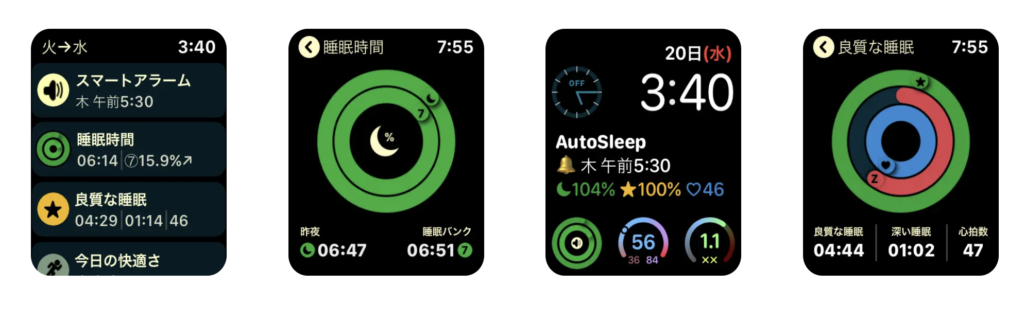
出典元:App Store
[7:00] 朝のゴミ出しを通知 <利用アプリ:リマインド>
私は朝のゴミ出し担当でして、出社のタイミングでゴミを出して出社します。ゴミ出しを忘れないために、リマインドを使ってゴミ出しの通知を毎朝してくれます。
ちなみにWeeklyのタスクとして登録してあるので、毎回追加する必要はありません。また、ゴミを出す必要がない時は、通知を完了にして終了にします。
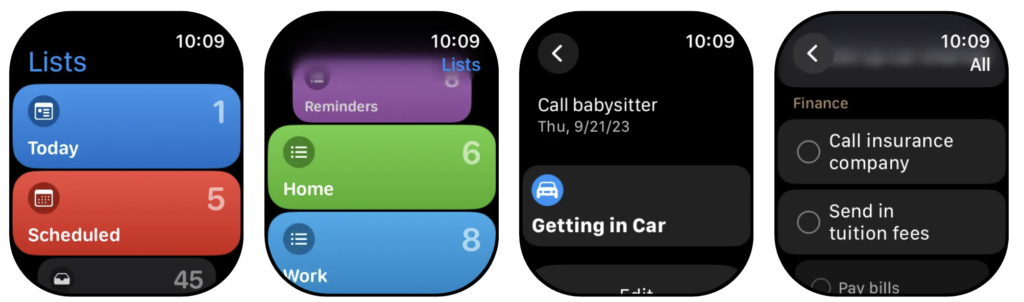
出典元:App Store
[7:10] 駅までの自転車移動の運動を記録 <利用アプリ:ワークアウト、ミュージック>
私の家は、最寄り駅まで自転車で15分かかります。その自転車移動をワークアウトとして記録します。そして、自転車に乗ってる時間はイヤホンで音楽を聴いています。
ちなみに自転車に乗ってるとAppele Watchから自動でワークアウトを提案してくれるので、ワークアウトの記録を忘れても通知してくれるのも嬉しい機能です。
また、ワークアウト開始時にお気に入りのプレイリストを自動でかけるように設定しているので、ワークアウト起動と同時に音楽の再生が始まるようにしています。
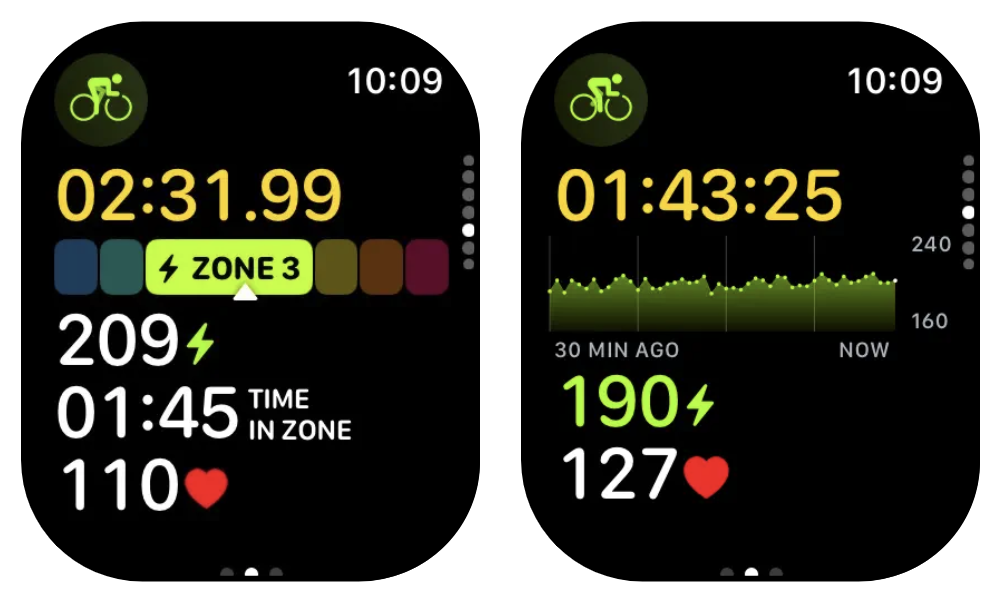
出典元:App Store
[7:30] 電車に乗る <利用アプリ:Suica>
私はApple WatchにSuicaを登録してありまして、Apple Watchを使って改札を通って電車に乗っています。
ちなみにモバイルSuicaはiPhoneとApple Watchで同じものを利用することができません。そのため、iPhoneにするかApple Watchに設定するかを選択する必要があります。iPhoneだとわざわざポケットから出す必要があるが、Apple Watchは常に腕にあるから改札をスムーズに通過することができます。
[8:15] 職場に着くまでにコンビニで買い物 <利用アプリ:Apple Pay>
職場の最寄り駅から職場までに、コンビニで朝ごはんと飲みものを購入します。支払いはApple Payを使います。
Apple Payは、事前に登録しておいたクレジットカードで支払いをするアプリです。また、Apple WatchでApple Payを使うには、サイドボタンをダブルクリックで起動しますので、支払いもスマートで気に入っています。
[9:00] 仕事の予定や会議予定を15分までに通知 <利用アプリ:Calendar,Outlook>
私は出社したら、今日1日の作業をカレンダーに登録するようにしています。仕事は会社でOutlookを使っています。会社に会議やイベント関連は、Outlookで管理しています。
そして、個人の予定や家族との予定はiPhoneのカレンダーで管理しています。二つのカレンダーの予定をApple Watchで15分前に通知を受けて、次の作業や会議を事前に認識できるので、効率よく作業できています。私の仕事は、会議や勉強会などがたくさんあるので、事前に通知してくれるのは、非常に便利です。
[12:30] 食後にお昼寝して起きる時間を通知 <利用アプリ:タイマー>
お昼は昼食後に仮眠をとることがあり、仮眠で起きるために起床の時と同様にApple Watchのバイブレーションで起きます。毎日仮眠の時間が変動するので、タイマーを使います。
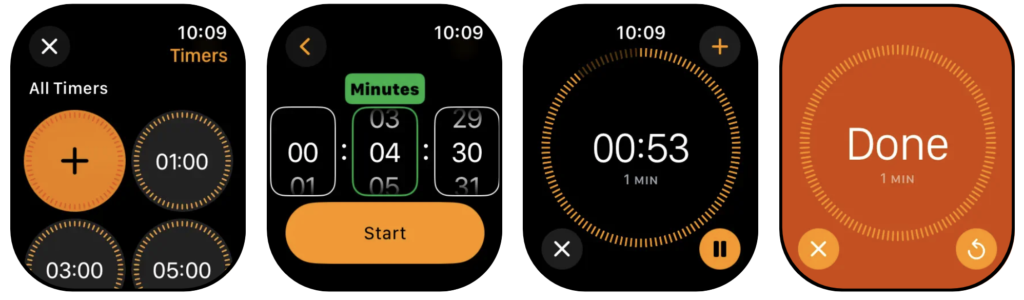
出典元:App Store
[20:00] 1日の運動量を確認 <利用アプリ:フィットネス>
Apple Watchは3つの運動を可視化してくれます。
1つ目は運動量(ムーブ)、2つ目は運動時間(エクササイズ)、3つ目は1時間に1度立ち上がった時間(スタンド)の3つを可視化し、かつ1日の目標に達しているかを教えてくれます。
これで、毎日きちんと健康的な行動ができたかどうかを振り返ることができます。
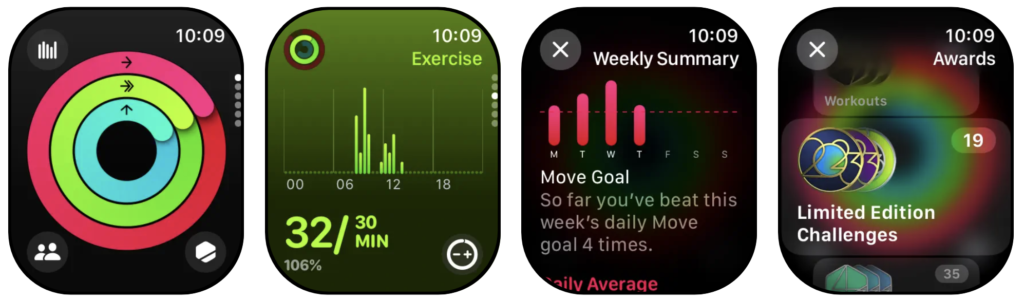
出典元:App Store
まとめ
私が平日出社する1日の流れを例にApple Watchの利用シーンを説明してきました。
誰かの参考なればと思います。
また、休日の利用や平日の在宅の時の利用イメージなども次は書いて行こうと思います。









